如何创建桌面图标 桌面图标怎么样好看
时间:2017-07-04 来源:互联网 浏览量:
今天给大家带来如何创建桌面图标,桌面图标怎么样好看,让您轻松解决问题。
不是所有的人为了追求极致而选择去掉桌面所有图标的做法。对这些人,让图标在桌面显示得更加美观,改变图标大小、重新组织图标使之更酷可能更为实用和重要。在此,向大家介绍用一款很酷的桌面图标管理工具“酷点桌面”来美化桌面图标的方法。我们可通过其官方网站下载最新版本。软件有安装版和绿色运行版可供选择。
软件运行后,默认在桌面上开启一个矩形工具面板、一个圆形工具面板、一个任务栏快捷图标,并开启全景桌面。原来的系统桌面被隐藏起来。
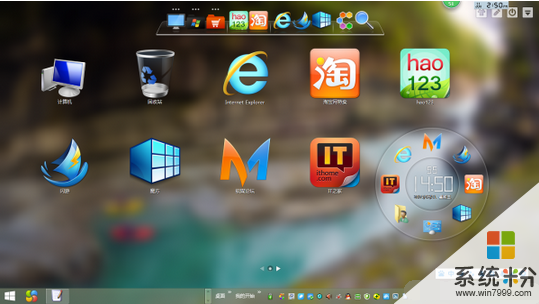
如图所示为该程序运行后替代Windows 8.1桌面的情景。上方是一个矩形工具面板,鼠标在工具面板上移动会出现类似苹果电脑的动感工具条;中间是常用的大图标;圆形版面中围绕着最常用的快捷项目,可用鼠标滚轮动态旋转操控,点击中间圆还会出现时钟显示。

如果要添加或删除桌面大图标项目,只需在桌面空白处点击鼠标右键,然后选择“添加常用图标”或“添加图标”即可。如果要删除桌面图标,在图标上右键操作删除即可。
小技巧:
最省事的添加图标方法是,用鼠标将各种程序、文件、文件夹、快捷方式自由拖入面板中。

矩形面板中的图标也可以通过右键激活快捷图标管理窗口来添加、删除或编辑。

圆形面板中的图标可以通过右键菜单选择“添加常用图标”来添加。通过“圆形面板风格切换→清除所有图标”可重新定义圆环中的图标。
小提示:
如果对软件默认提供的图标还不满意,还可以自行对桌面及各面板中所用的图标进行美化,可通过选项设置窗口对各种参数进行优化设置而实现(图5)。

本文来自于【系统之家】 www.xp85.com
以上就是如何创建桌面图标,桌面图标怎么样好看教程,希望本文中能帮您解决问题。
我要分享:
相关教程
- ·在Windows8桌面上如何创建IE图标 怎么在Windows8桌面上创建IE图标
- ·桌面图标太小怎么修改?怎样将桌面图标变大 桌面图标太小怎么修改?将桌面图标变大的方法
- ·如何修改windows10桌面图标?windows10怎么修改桌面图标?
- ·桌面图标不见了怎么办 如何添加桌面图标
- ·怎样隐藏不想让人看到的桌面图标 隐藏不想让人看到的桌面图标的方法
- ·电脑如何锁定桌面图标 如何固定桌面图标
- ·戴尔笔记本怎么设置启动项 Dell电脑如何在Bios中设置启动项
- ·xls日期格式修改 Excel表格中日期格式修改教程
- ·苹果13电源键怎么设置关机 苹果13电源键关机步骤
- ·word表格内自动换行 Word文档表格单元格自动换行设置方法
